DS3000微码升级指南
- 格式:pdf
- 大小:1.35 MB
- 文档页数:16
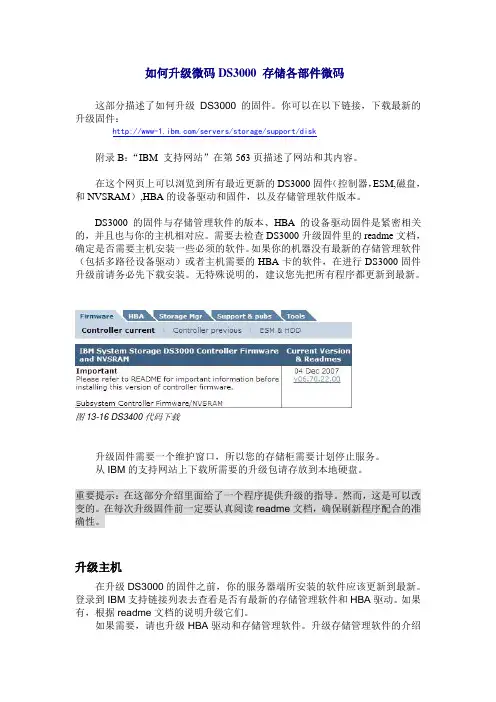
如何升级微码DS3000 存储各部件微码这部分描述了如何升级DS3000的固件。
你可以在以下链接,下载最新的升级固件:/servers/storage/support/disk附录B:“IBM 支持网站”在第563页描述了网站和其内容。
在这个网页上可以浏览到所有最近更新的DS3000固件(控制器,ESM,磁盘,和NVSRAM),HBA的设备驱动和固件,以及存储管理软件版本。
DS3000的固件与存储管理软件的版本、HBA的设备驱动固件是紧密相关的,并且也与你的主机相对应。
需要去检查DS3000升级固件里的readme文档,确定是否需要主机安装一些必须的软件。
如果你的机器没有最新的存储管理软件(包括多路径设备驱动)或者主机需要的HBA卡的软件,在进行DS3000固件升级前请务必先下载安装。
无特殊说明的,建议您先把所有程序都更新到最新。
图13-16 DS3400代码下载升级固件需要一个维护窗口,所以您的存储柜需要计划停止服务。
从IBM的支持网站上下载所需要的升级包请存放到本地硬盘。
重要提示:在这部分介绍里面给了一个程序提供升级的指导。
然而,这是可以改变的。
在每次升级固件前一定要认真阅读readme文档,确保刷新程序配合的准确性。
升级主机在升级DS3000的固件之前,你的服务器端所安装的软件应该更新到最新。
登录到IBM支持链接列表去查看是否有最新的存储管理软件和HBA驱动。
如果有,根据readme文档的说明升级它们。
如果需要,请也升级HBA驱动和存储管理软件。
升级存储管理软件的介绍在本书的第五章。
“安装IBM System Storage DS300 Storage Manager”在第四部分的第93页。
“简单配置”在第351页。
存储管理软件中包含了多路径驱动。
当您的服务器安装了多块HBA卡后,更新此软件可以获得最新的多路径驱动。
注意:升级主机服务器端的存储管理软件需要重启服务器系统,请计划您的荡机时间。
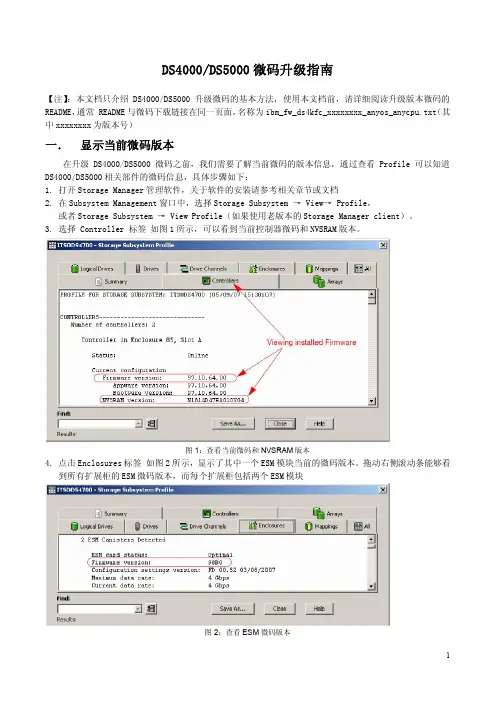
DS4000/DS5000微码升级指南【注】:本文档只介绍D S4000/D S5000升级微码的基本方法,使用本文档前,请详细阅读升级版本微码的R E A D M E,通常 R E A D M E与微码下载链接在同一页面,名称为i b m_f w_d s4k f c_x x x x x x x x_a n y o s_a n y c p u.t x t(其中x x x x x x x x为版本号)一.显示当前微码版本在升级D S4000/D S5000微码之前,我们需要了解当前微码的版本信息,通过查看P r o f i l e可以知道D S4000/D S5000相关部件的微码信息,具体步骤如下:1.打开S t o r a g e M a n a g e r管理软件,关于软件的安装请参考相关章节或文档2.在S u b s y s t e m M a n a g e m e n t窗口中,选择S t o r a g e S u b s y s t e m→ V i e w→ P r o f i l e,或者S t o r a g e S u b s y s t e m→ V i e w P r o f i l e(如果使用老版本的S t o r a g e M a n a g e r c l i e n t)。
3.选择 C o n t r o l l e r标签 如图1所示,可以看到当前控制器微码和N V S R A M版本。
图1:查看当前微码和NVSRAM版本4.点击E n c l o s u r e s标签 如图2所示,显示了其中一个E S M模块当前的微码版本。
拖动右侧滚动条能够看到所有扩展柜的E S M微码版本,而每个扩展柜包括两个E S M模块图2:查看ESM微码版本5.点击D r i v e标签 如图3所示,可以看到当前硬盘驱动器的信息。
通过拉动下边滚动条能够看到所有硬盘驱动器的微码版本,由于可能存在不同的硬盘驱动器,所以我们能看到多个版本。
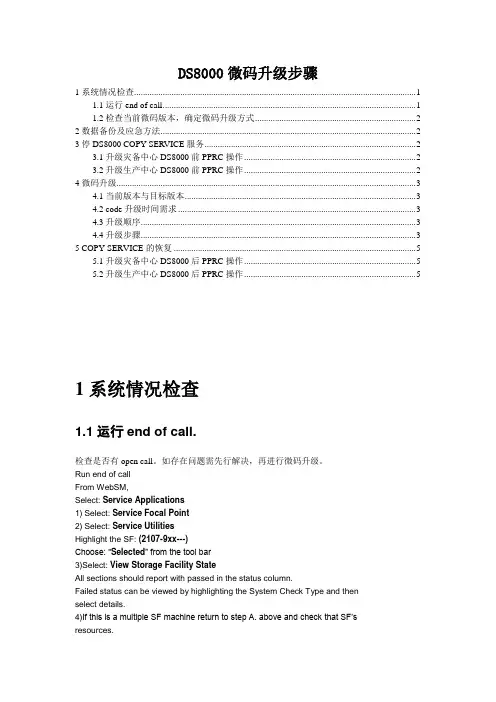
DS8000微码升级步骤1系统情况检查 (1)1.1运行end of call. (1)1.2检查当前微码版本,确定微码升级方式 (2)2数据备份及应急方法 (2)3停DS8000 COPY SERVICE服务 (2)3.1升级灾备中心DS8000前PPRC操作 (2)3.2升级生产中心DS8000前PPRC操作 (2)4微码升级 (3)4.1当前版本与目标版本 (3)4.2 code升级时间需求 (3)4.3升级顺序 (3)4.4升级步骤 (3)5 COPY SERVICE的恢复 (5)5.1升级灾备中心DS8000后PPRC操作 (5)5.2升级生产中心DS8000后PPRC操作 (5)1系统情况检查1.1运行end of call.检查是否有open call。
如存在问题需先行解决,再进行微码升级。
Run end of callFrom WebSM,Select: Service Applications1) Select: Service Focal Point2) Select: Service UtilitiesHighlight the SF: (2107-9xx---)Choose: “Selected” from the tool bar3)Select: View Storage Facility StateAll sections should report with passed in the status column.Failed status can be viewed by highlighting the System Check Type and thenselect details.4)If this is a multiple SF machine return to step A. above and check that SF’sresources.1.2检查当前微码版本,确定微码升级方式。
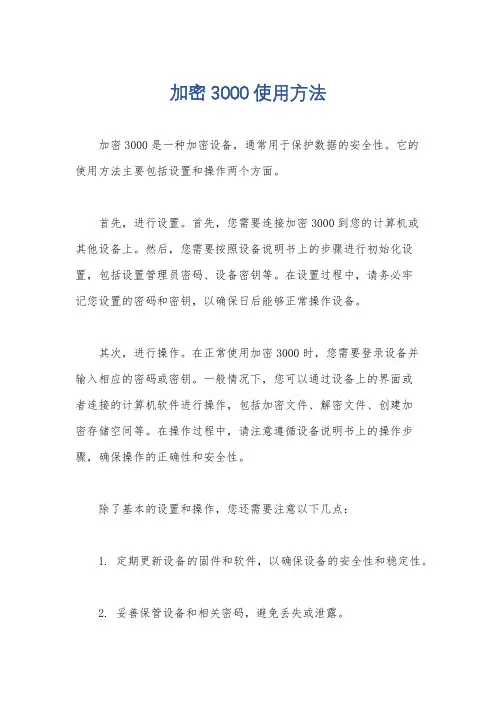
加密3000使用方法
加密3000是一种加密设备,通常用于保护数据的安全性。
它的
使用方法主要包括设置和操作两个方面。
首先,进行设置。
首先,您需要连接加密3000到您的计算机或
其他设备上。
然后,您需要按照设备说明书上的步骤进行初始化设置,包括设置管理员密码、设备密钥等。
在设置过程中,请务必牢
记您设置的密码和密钥,以确保日后能够正常操作设备。
其次,进行操作。
在正常使用加密3000时,您需要登录设备并
输入相应的密码或密钥。
一般情况下,您可以通过设备上的界面或
者连接的计算机软件进行操作,包括加密文件、解密文件、创建加
密存储空间等。
在操作过程中,请注意遵循设备说明书上的操作步骤,确保操作的正确性和安全性。
除了基本的设置和操作,您还需要注意以下几点:
1. 定期更新设备的固件和软件,以确保设备的安全性和稳定性。
2. 妥善保管设备和相关密码,避免丢失或泄露。
3. 在使用过程中,遇到问题及时查阅设备说明书或寻求相关技术支持。
总的来说,加密3000是一种用于保护数据安全的设备,正确的使用方法能够有效地提高数据的安全性和保密性。
希望这些信息能够帮助您更好地了解和使用加密3000。
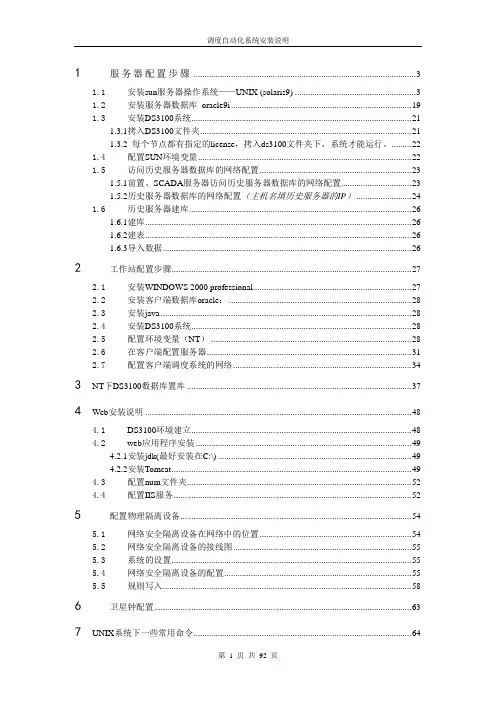
1服务器配置步骤 (3)1.1安装sun服务器操作系统——UNIX (solaris9) (3)1.2安装服务器数据库oracle9i (19)1.3安装DS3100系统 (21)1.3.1拷入DS3100文件夹 (21)1.3.2 每个节点都有指定的license,拷入ds3100文件夹下,系统才能运行。
(22)1.4配置SUN环境变量 (22)1.5访问历史服务器数据库的网络配置 (23)1.5.1前置、SCADA服务器访问历史服务器数据库的网络配置 (23)1.5.2历史服务器数据库的网络配置(主机名填历史服务器的IP) (24)1.6历史服务器建库 (26)1.6.1建库 (26)1.6.2建表 (26)1.6.3导入数据 (26)2工作站配置步骤 (27)2.1安装WINDOWS 2000 professional (27)2.2安装客户端数据库oracle: (28)2.3安装java (28)2.4安装DS3100系统 (28)2.5配置环境变量(NT) (28)2.6在客户端配置服务器 (31)2.7配置客户端调度系统的网络 (34)3NT下DS3100数据库置库 (37)4Web安装说明 (48)4.1DS3100环境建立 (48)4.2web应用程序安装 (49)4.2.1安装jdk(最好安装在C:\) (49)4.2.2安装Tomcat (49)4.3配置num文件夹 (52)4.4配置IIS服务 (52)5配置物理隔离设备 (54)5.1网络安全隔离设备在网络中的位置 (54)5.2网络安全隔离设备的接线图 (55)5.3系统的设置 (55)5.4网络安全隔离设备的配置 (55)5.5规则写入 (58)6卫星钟配置 (63)7UNIX系统下一些常用命令 (64)7.1SUN机器网卡安装说明 (4)7.2设置SUN机器的开机自检参数 (4)7.3查看SUN机器的网卡名称 (5)7.4修改SUN机器的分辨率 (5)7.5SUN的拷贝命令 (5)7.6修改SUN字体 (5)7.7SUN机器挂其他硬盘 (5)7.8编辑hosts.equiv文件 (6)7.9SUN操作系统下各个环境.................................................... 错误!未定义书签。
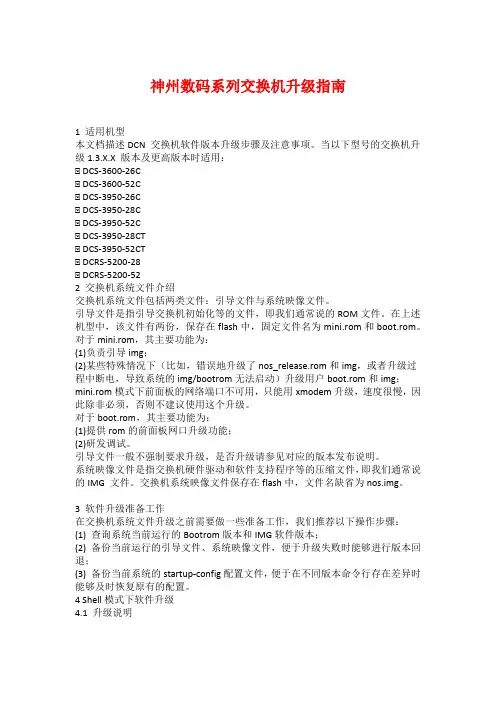
神州数码系列交换机升级指南1 适用机型本文档描述DCN 交换机软件版本升级步骤及注意事项。
当以下型号的交换机升级1.3.X.X 版本及更高版本时适用:DCS-3600-26CDCS-3600-52CDCS-3950-26CDCS-3950-28CDCS-3950-52CDCS-3950-28CTDCS-3950-52CTDCRS-5200-28DCRS-5200-522 交换机系统文件介绍交换机系统文件包括两类文件:引导文件与系统映像文件。
引导文件是指引导交换机初始化等的文件,即我们通常说的ROM文件。
在上述机型中,该文件有两份,保存在flash中,固定文件名为mini.rom和boot.rom。
对于mini.rom,其主要功能为:(1)负责引导img;(2)某些特殊情况下(比如,错误地升级了nos_release.rom和img,或者升级过程中断电,导致系统的img/bootrom无法启动)升级用户boot.rom和img;mini.rom模式下前面板的网络端口不可用,只能用xmodem升级,速度很慢,因此除非必须,否则不建议使用这个升级。
对于boot.rom,其主要功能为:(1)提供rom的前面板网口升级功能;(2)研发调试。
引导文件一般不强制要求升级,是否升级请参见对应的版本发布说明。
系统映像文件是指交换机硬件驱动和软件支持程序等的压缩文件,即我们通常说的IMG 文件。
交换机系统映像文件保存在flash中,文件名缺省为nos.img。
3 软件升级准备工作在交换机系统文件升级之前需要做一些准备工作,我们推荐以下操作步骤:(1) 查询系统当前运行的Bootrom版本和IMG软件版本;(2) 备份当前运行的引导文件、系统映像文件,便于升级失败时能够进行版本回退;(3) 备份当前系统的startup-config配置文件,便于在不同版本命令行存在差异时能够及时恢复原有的配置。
4 Shell模式下软件升级4.1 升级说明在Shell模式下升级交换机软件有两种升级方式:TFTP和FTP,可通过Console终端或TELNET/SSH远程终端上执行相应的命令来升级。


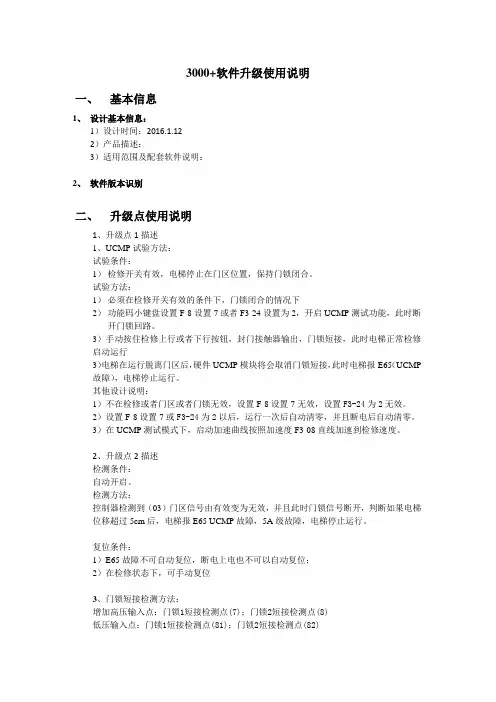
3000+软件升级使用说明一、基本信息1、设计基本信息:1)设计时间:2016.1.122)产品描述:3)适用范围及配套软件说明:2、软件版本识别二、升级点使用说明1、升级点1描述1、UCMP试验方法:试验条件:1)检修开关有效,电梯停止在门区位置,保持门锁闭合。
试验方法:1)必须在检修开关有效的条件下,门锁闭合的情况下2)功能码小键盘设置F-8设置7或者F3-24设置为2,开启UCMP测试功能,此时断开门锁回路。
3)手动按住检修上行或者下行按钮,封门接触器输出,门锁短接,此时电梯正常检修启动运行3)电梯在运行脱离门区后,硬件UCMP模块将会取消门锁短接,此时电梯报E65(UCMP 故障),电梯停止运行。
其他设计说明:1)不在检修或者门区或者门锁无效,设置F-8设置7无效,设置F3-24为2无效。
2)设置F-8设置7或F3-24为2以后,运行一次后自动清零,并且断电后自动清零。
3)在UCMP测试模式下,启动加速曲线按照加速度F3-08直线加速到检修速度。
2、升级点2描述检测条件:自动开启。
检测方法:控制器检测到(03)门区信号由有效变为无效,并且此时门锁信号断开,判断如果电梯位移超过5cm后,电梯报E65 UCMP故障,5A级故障,电梯停止运行。
复位条件:1)E65故障不可自动复位,断电上电也不可以自动复位;2)在检修状态下,可手动复位3、门锁短接检测方法:增加高压输入点:门锁1短接检测点(7);门锁2短接检测点(8)低压输入点:门锁1短接检测点(81);门锁2短接检测点(82)门锁短接检测接线逻辑:X26:门锁1短接X27:门锁检测封门X26:门锁1短接封门X27:门锁检测X28:门锁2短接封门注意:门锁回路末端一定要连接到X27,才有防运行接触器拉弧功能。
开门信号1控制的门锁回路抽头的高压检测一定要设置为7,对应起来。
同理开门2的控制的门锁回路抽头的高压检测一定要设置为8。
门锁短接检测逻辑:1)正常运行到站开门后,提前开门输出封门信号,延时3s 。
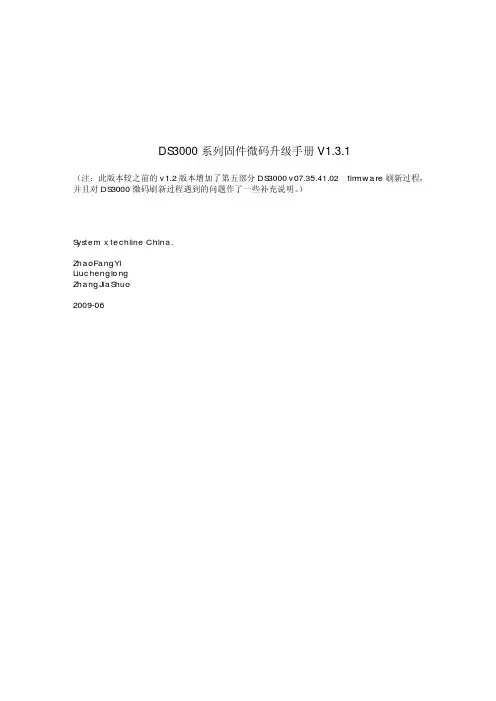
DS3000系列固件微码升级手册V1.3.1(注:此版本较之前的v1.2版本增加了第五部分DS3000 v07.35.41.02 firmware刷新过程,并且对DS3000微码刷新过程遇到的问题作了一些补充说明。
)System x techline China.ZhaoFangYiLiuchenglongZhangJiaShuo2009-06一、DS3000系列有哪些固件可以微码升级。
-------------------------------------------------------------------4二、DS3000系列如何查看固件微码版本。
----------------------------------------------------------------------5 三:各部件微码与Storage Manager对应关系。
---------------------------------------------------------12四、DS3000系列如何升级微码。
---------------------------------------------------------------------------------13五、刷新过程中遇到问题如何处理-------------------------------------------------------------------------------25微码刷新v07.35.41.02微码流程图(请用户仔细阅读DS3000刷新v07.35.41.02的详细步骤后结合此图做微码刷新的操作)一、DS3000系列有哪些部件可以固件微码升级。
二、DS3000系列如何查看固件微码版本。
三、DS3000系列如何下载微码文件和管理软件(S t o r a g e M a n a g e r)。
四、DS3000系列如何升级微码。
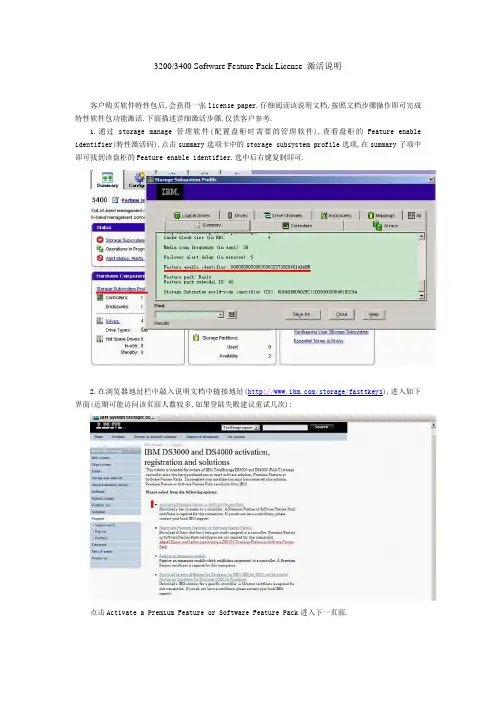
3200/3400 Software Feature Pack License 激活说明客户购买软件特性包后,会获得一张license paper.仔细阅读该说明文档,按照文档步骤操作即可完成特性软件包功能激活.下面描述详细激活步骤,仅供客户参考.1.通过storage manage管理软件(配置盘柜时需要的管理软件),查看盘柜的Feature enable identifier(特性激活码).点击summary选项卡中的storage subsystem profile选项,在summary子项中即可找到该盘柜的Feature enable identifier.选中后右键复制即可.2.在浏览器地址栏中敲入说明文档中链接地址(/storage/fasttkeys),进入如下界面(近期可能访问该页面人数较多,如果登陆失败建议重试几次):点击Activate a Premium Feature or Software Feature Pack进入下一页面.Continue继续.3.进入IBM DS3000 and DS4000 activation, registration and solutions界面后,按照下面顺序填写表格. 如果已经激活此license,请直接跳到标题4.其他license激活①在激活其他license之前,先激活Software Feature Pack依次将说明文档中的Feature activation code和刚刚复制过的盘柜Feature enable identifier号填入.其次,将抄写的DS3000盘柜面板黑色小标签上的Machine type(例如1726),Model number(例如41x,42x等)及Unit serial number (sn)(通常为7位字母数字混合),填入相应空白出.最后,填入自己的邮箱(2遍),第二遍为确认邮件地址.提示:这里尽量使用门户网站邮箱(hotmail, yahoo等),以确保能够收到key文件.下面两复选框含义为是否愿意通过邮箱接受一些IBM, Lenovo 其它相关信息.②点击continue进入verify页面.③点击continue进入verify页面.④检查无误后,点击 submit提交.会立即得到如下页面:显示Software Feature Pack(s) activation successful.同时,会在页面最下方得到激活key文件.这时一定要将其保存到本地硬盘中(可以不用等待邮件).至此,key文件兑换完成.⑤回到storage manager中,点击Tools子选项卡,选择Enable Feature Pack.⑥在文件浏览器中选择刚刚保存下来的.key文件,即可激活Software Feature Pack.兑换及激活过程完全适用于DS3200/DS3400 Software Feature Pack 功能的开启. DS3000系列其它付费license开启过程也可参考此文档.4. DS3000系列其它付费license激活其他付费的license例如:39R6537 DS3000 EXP3000 扩展39R6533 DS3000 闪速拷贝扩展39R6534 DS3000 卷拷贝39R6535 DS3000 闪速/卷拷贝39R6536 分区许可协议等操作方法同Software Feature Pack①其他付费的license 请选择Premium Feature其他同3.②--⑥激活后全图:。
DS3000微码v06.70.24.00升级指南【注1】:本文档主要针对目前DS3000系列最新微码v06.70.24.00版本。
【注2】:如没有特别说明,文档中出现的DS3000微码版本均指v06.70.24.00。
【注3】:升级微码前请详细阅读该版本微码的升级README。
一.相关链接:1.DS3000系列存储产品在线支持:DS3200:https:///systems/support/myview/supportsite.wss/supportresources ?brandind=5000028&familyind=5348412&taskind=1DS3300:https:///systems/support/myview/supportsite.wss/supportresources ?brandind=5000028&familyind=5356498&taskind=1DS3400:https:///systems/support/myview/supportsite.wss/supportresources ?brandind=5000028&familyind=5348409&taskind=12.DS3000系列存储产品微码更新:/systems/support/storage/disk/ds3400/firmware1.html3.DS3000系列存储产品红皮书:/abstracts/sg247065.html?Open4.DS3000系列存储产品硬件兼容性列表:/systems/storage/disk/ds3000/pdf/interop.pdf5.DS3000系列存储产品Storage Manager管理程序下载:https:///systems/support/storage/disk/ds3400/stormgr1.html二.微码v06.70.24.00新特性:1.移除原有作为optional feature的软件特性包(Software Feature Pack upgrade key),将软件特性包包含在DS3000基本产品配置中。
[分类:受限制]Check Point版权声明©2020Check Point Software Technologies Ltd.保留所有权利。
本产品及相关文档受版权保护,并且凭限制其使用、复制、分发及反编译的许可进行分销。
未经Check Point的事先书面授权,不得对本产品或相关文档的任何部分,以任何形式或任何方式进行复制。
在本手册编制过程中已非常谨慎,但Check Point不对任何错误或疏漏承担责任。
本出版物及其中所述功能如有更改,恕不另行通知。
限制权利图注:政府的使用、复制或纰漏须符合DFARS252.227-7013和FAR52.227-19的“技术数据和计算机软件权利”一条中第(c)(1)(ii)款规定的限制。
商标:参考版权页以获取我们的商标清单。
参考第三方版权声明以获取相关版权和第三方许可的清单。
重要信息最新软件我们建议您安装最新版软件,以获得最新的完善功能、更好的稳定性、更高的安全级别,并防止发展中的新攻击入侵。
认证有关Check Point产品的第三方独立认证,请参见Check Point认证页面。
Check Point3000设备如需更多有关此版本的信息,请参见主页。
此文档的最新版本请打开网页浏览器中此文档的最新版本。
请下载此文档(PDF格式)的最新版本。
反馈Check Point一直在致力于完善其文档。
请发送您的意见给我们,以帮助我们不断改进。
修订历史目录安全和环保声明7合规信息9符合性声明9引言14欢迎14 3000设备概述14装运箱内容物15术语15将3000设备安装于机架16设备物理规格16设备通风口16配置3000设备18启动设备18可用软件映像18初始配置18创建网络对象18高级配置18连接至3000设备CLI19 3000设备硬件20前面板20后面板22在3100/3200设备中安装电源配适器固定夹22双冗余BIOS25更换和升级组件26恢复出厂默认设置27通过Gaia门户进行恢复27通过启动菜单恢复27通过Gaia Clish进行恢复28注册和支持29注册29支持29如何进阶?29安全和环保声明请在设置或使用设备前阅读以下警告。
一.有HMC情况下二.无HMC情况下内容提要:主机的高版本微码除了提供对一些新硬件和高版本操作系统的支持之外,还修补了一些已经发现的硬件隐患。
所以在进行主机维护时将主机微码升级到最新版本能够更好地保证系统稳定运行。
HMC介绍 -- IBM硬件管理控制台(Hardware Management Console)提供了标准的用户接口来配置和管理Power System系列服务器以及服务器上的分区。
系统管理员通过HMC对Power System服务器上的分区进行配置和日常管理。
HMC的功能包括:.创建分区,维护分区.显示每个分区上虚拟的操作系统会话终端.显示每个分区的虚拟操作面板.监控,记录以及汇报硬件的更换.服务器开/关机.作为Service Focal Point设备提供远程管理和Service Agent Call-Home功能.激活服务器上的CUoD部件一.有HMC情况下说明:下面介绍一下升级主机微码的具体步骤1. 把微码补丁从网站下到个人电脑里。
所有的公网用户都可以通过IBM的英文网站/webapp/set2/firmware/gjsn完成微码的下载。
2. 老款Pseries主机的微码下载通常提供三种格式:AIX,DOS和RPM;而新款主机的微码格式则为RPM 和ISO。
对于使用HMC升级微码来讲,应该选用RPM和ISO两种格式的文件。
把它们刻录到光盘中以备接下来的操作。
下面介绍一下这两种文件:A. 对应于RPM格式:此方式下载之后文件为.rpm格式。
实际上由于老机型的下载列表里可能只有rpm 格式的微码文件,所以需要下载之后把该文件刻录到CD中,然后通过HMC来升级。
B. 对应于ISO格式:此方式下载之后为一个.iso格式文件。
如果是新机型的微码升级,那么由于这种格式的文件在windows里很方便地可以进行刻录,所以通常都下载此格式来刻录光盘。
3. 在将微码文件刻录到光盘之后,将光盘插入HMC的光驱就可以进行升级了,步骤如下:打开Licensed Internal Code Maintenance的目录树点击Licensed Internal Code Updates标签在Contents区域里点击Change Internal Code.在Target Object Selection窗口中选择要升级微码的系统,然后点OK.在Change Internal Code窗口里选择Select advanced features然后点击OK.在Advanced Features窗口中选择Accept,然后点击OK.在Confirm the Action窗口中选择OK.升级操作大概需要持续10分钟左右即可完成。
微码升级详细的升级过程如下:Special Instructions for Models 9117-570, 9116-561 and 9406-570下面三个菜单是让你确认设备配置是否给Deconfigured 。
是做升级微码前的准备确认工作。
Model 9117-570, 9116-561 and 9406-570 systems with any level of SF240 installed must be checked for GARDed out nodes, processors and memory before applying a new level of SF240 firmware. Following are instructions to determine if any nodes, processors or memory is GARDed out. If any hardware resource are found to be GARDed, contact your next level of support and have the situation corrected before applying this service pack.1. Log on to ASM as "admin".2. Click on the "Expand all menus" link to make all options visible.3. Navigate down to the options under "System Configuration" followed by "Hardware Deconfiguration".4. Click on the link "Processor Deconfiguration" to bring up the page that shows the number of processors present and whether or not they areconfigured.5. Click on the link "Memory Deconfiguration" to bring up the page thatshows the total amount of memory present and if any is presentlydeconfigured.6. Click on the link "Processing unit Deconfiguration" to bring up thepage that shows the processing units in the system and if any ispresently deconfigured.7. Log off.从IBM官网下载最新的01SF240_338_201版本的微码,文件下载下来是一个rpm包,01SF240_338_201.rpm,FTP 到AIX系统上找到AIX下微码的目录,进入,在命令行下运行命令:rpm -Uvh --ignoreos 01SF240_338_201.rpm微码文件会被解压到/tmp/fwupdate目录下,文件名是01SF240_338_201到/tmp/fwupdate目录下,运行命令:/usr/lpp/diagnostics/bin/update_flash -f 01SF240_338_201系统提示如果要继续更新微码需要重新启动,按下1并回车,机器重新启动并自动进入微码更新进程在更新过程中液晶面板会有CA2799FD 和CA2799FF 交替显示,更新完毕后系统自动关机,然后启动。
DS3000更换控制器电池
DS3200、DS3400更换控制器电池
1、先确认故障电池位置,然后关闭cache(缓存)
点击执行脚本,输入set allLogicalDrives
writeCacheEnabled=FALSE
点击tool,选择verify and execute
2、切换卷组
点击图示部分
切换lun,0为A控,1为B控
3、关闭控制器
控制器上面的指示控制器可以拔出的灯变成蓝色
拔出控制器:
1、向右按控制器左侧的橙黄色释放卡口,使手柄弹出;然后向上旋转手柄。
2、从机架中缓缓拉出手柄,将控制器从托架中卸下,注意不要碰到其他的线。
把线做好标记
旋转蓝色的系留紧固件,直至可以向外移动电池。
从控制器中滑出电池部件,换上新电池,将控制器插回原处。
5、还原
同3、2,先打开控制器,然后把原来的lun切换回去最后打开缓存
命令:set allLogicalDrives
writeCacheEnabled=TRUE
6、重置电池寿命
检查没有报错后,
点击如上图所示,然后点击重设。
最后收集下日志。
DS3000微码v06.70.24.00升级指南【注1】:本文档主要针对目前DS3000系列最新微码v06.70.24.00版本。
【注2】:如没有特别说明,文档中出现的DS3000微码版本均指v06.70.24.00。
【注3】:升级微码前请详细阅读该版本微码的升级README。
一.相关链接:1.DS3000系列存储产品在线支持:DS3200:https:///systems/support/myview/supportsite.wss/supportresources ?brandind=5000028&familyind=5348412&taskind=1DS3300:https:///systems/support/myview/supportsite.wss/supportresources ?brandind=5000028&familyind=5356498&taskind=1DS3400:https:///systems/support/myview/supportsite.wss/supportresources ?brandind=5000028&familyind=5348409&taskind=12.DS3000系列存储产品微码更新:/systems/support/storage/disk/ds3400/firmware1.html3.DS3000系列存储产品红皮书:/abstracts/sg247065.html?Open4.DS3000系列存储产品硬件兼容性列表:/systems/storage/disk/ds3000/pdf/interop.pdf5.DS3000系列存储产品Storage Manager管理程序下载:https:///systems/support/storage/disk/ds3400/stormgr1.html二.微码v06.70.24.00新特性:1.移除原有作为optional feature的软件特性包(Software Feature Pack upgrade key),将软件特性包包含在DS3000基本产品配置中。
2.移除原扩展EXP3000时需要的扩展许可(Expansion License),扩展许可作为DS3000基本产品配置的一部分。
3.升级微码后,DS3300,DS3400默认的存储分区(storage partitions)数量从2曾加到4。
DS3000全系列产品默认存储分区数量均为4个。
三.限制及注意事项:1.升级微码v06.70.24.00后的DS3000存储需要Storage Manager 版本2.70.xx.15进行管理。
(低版本storage manager不能用来升级v06.70.24.00微码,会报错)2.AIX5.2,5.3目前仅支持DS3400。
3.DS3000系列支持的lun容量最大为2TB,正确创建2TBlun的方法为:创建lun时,使用设置lun容量文本框右边的上下箭头来调整lun容量到最大。
如果手动输入2TB,则会出现如下报错:"Error 4 - The operation cannot complete because of an incorrect parameter in the command sent to the controller."4. 目前DS3300不支持IPv6的Internet Storage Name Service (iSNS)配置。
5. 创建用于AIX主机的RAID5时,阵列中至少需要5块硬盘。
(仅限DS3400)5.SATA硬盘的支持需要所有EXP3000扩展盘柜的ESM微码版本为v1.86。
6. 各产品支持的微码版本:(EXP3000 ESM微码需要v1.86)1). Storage Controller Firmware versions:a. DS3200: FW_DS3200_06702400b. DS3300: FW_DS3300_06702400c. DS3400: FW_DS3400_06702400 2). Storage Controller NVSRAM versions:a. DS3200 - Single Controller: N1726D32LR270V05.dlpb. DS3200 - Dual Controller : N1726D320R250V05.dlpc. DS3300 - Single Controller: N1726D33LR270V03.dlpd. DS3300 - Dual Controller : N1726D330R270V03.dlpe. DS3400 - Single Controller: N1726D34LR270V05.dlpf. DS3400 - Dual Controller : N1726D340R270V05.dlp四.升级微码步骤概述:【注】:升级微码建议安排在没有I/O请求的可维护时间内进行。
1.升级DS3000控制器微码前需要首先更新EXP3000的ESM模块微码。
打开Storage manager,选择Support选项卡中的Download Firmware,选择Download Environmental(ESM) Card Firmware。
2.首先更新控制器的微码,然后再更新控制器NVSRAM。
更新控制器微码:a.打开Storage manager,选择Support选项卡中的Download Firmware,选择Download Controller Firmware.更新NVSRAM微码:b.打开Storage manager,选择Support选项卡中的Download Firmware,选择Download Controller NVSRAM.3.控制器微码和NVSRAM更新之后可以查看最新的硬盘微码,仔细阅读硬盘微码README后,升级最新的硬盘微码。
硬盘微码的升级需要停止主机到DS3000存储的任何I/O操作。
打开Storage manager,选择Support选项卡中的Download Firmware,选择Download Drive Firmware.五.DS3000系列盘柜升级微码详细步骤:升级存储系统图1 更新微码这四个选项分别为:Download Controller Firmware:存储控制器微码。
Download Controller NVSRAM:NVSRAM跟服务器主机的BIOS有点相似。
这个控制器微码和NVSRAM的关系最为密切—确认你下载的这两个微码微码是否匹配。
Download Drive Firmware:物理硬盘微码。
Download Environmental (ESM) Card Firmware:扩展柜微码。
注意:“Download”这个链接意思是更新硬件的实际微码微码。
在开始这个操作之前,你必须确认你已经从IBM网站上下载了对应代码程序。
在开始升级您的存储系统之前:1.确认存储系统状态为“正常”。
如果状态不正常,在升级之前运行“Recovery Guru”,诊断并修复这些问题。
2.在微码升级之前,阅读Readme文档检查是否适合你要升级的存储系统。
3.对于双控配置要多注意。
双控的升级需要把两个控制器管理口都连接。
只连接一个控制器是无法把微码同步给两个控制器。
因此,两个控制器无论带内还是带外必须都处于上线并可用状态。
如果是带内管理升级一个冗余配置路径,请确认在连接主机端已经安装了多路径驱动。
注意:查看控制器状态时,可以在企业窗口看到全部系统状态。
如果存储系统状态是正常的,那么两个控制器也处于工作状态。
进入存储系统配置的控制器选项。
列出了每个控制器的状态。
如图2。
图2 显示控制器状态注意:首先把ESMs微码升级,接下来升级RAID控制器。
过时的ESM 微码可能在你升级DS3000存储之后导致你的扩展柜不可用或连接失败。
升级主机时,如果是冗余配置,那么要确认安装最新的多路径驱动。
先升级控制器微码,之后是NVSRAM----这两个组件更新必须按照这个顺序。
你的电源或是网络/SAN/SAS升级进行时中断可能导致配置文件损坏,因此,在升级过程中,不要关闭DS3000 存储柜的电源或者管理站。
如果你使用的是带内管理,并且有光纤网络或是管理网络,确认SAN链接设备在升级过程供电正常。
否则,这可能引起升级进程被中断和重复的初始化。
升级ESM 模块微码根据如下步骤:1.升级ESM代码,点击“Download (ESM) Card Firmware”。
图3所示。
图3更新ESM微码2.这个窗口列出了所有扩展柜。
你可以选择升级哪一个扩展柜。
点击“Select All”可以升级所有的扩展柜。
点击“Select File”并选择微码文件。
点击“Start”来升级ESM微码。
3.弹出“Confirm Download”窗口,阅读警告信息后,确认在空白框输入“yes”,点击“OK”,开始升级。
(图4)图4 确认下载4.在选择扩展机柜的状态一栏,可以看到当升级过程中会有从“等待”到“下载中”的状态改变。
可以监视进程和组件的下载状态。
更新RAID控制器模块微码1.升级控制器微码,点击“Download Controller Firmware”。
如图5所示。
图5更新RAID控制器模块微码2.这个窗口也包含了两部分。
第一部分,RAID控制器模块微码,有RAID控制器模块微码升级选择栏(必须先升级RAID控制器模块微码,再升级NVSRAM)。
第二部分,NVSRAM,在升级RAID控制器模块微码之后,选择文件升级NVSRAM。
3.点击“Select File”在RAID控制器模块微码部分,选择升级文件(图6)图6 更新RAID控制器微码----选择控制器文件4.升级NVSRAM同样的步骤,把“Transfer NVSRAM file with controller firmware”复选框打上“对勾”之后选择NVSRAM文件(图7)图7 下载RAID控制器微码----关于NVSRAM微码5.点击“Transfer”给存储系统提交新微码。
弹出确认窗口(图8)。
点击“yes”继续升级操作。
图8 确认下载6.编码将被传输到存储系统和所有安装在线的RAID控制器模块。
这个过程将持续一些时间----你可以在窗口中监视下载状态。
(图9)图9 下载7.当每个任务都完成后,图10,点击“Close”返回下载微码图10 下载成功单独更新RAID控制器模块NVSRAM如果您没有选择与控制器微码一起更新NVSRAM,根据以下步骤也可单独更新NVSRAM:1.下载最新版本的NVSRAM文件,点击Download Controller NVSRAM弹出当期窗口((图11))。